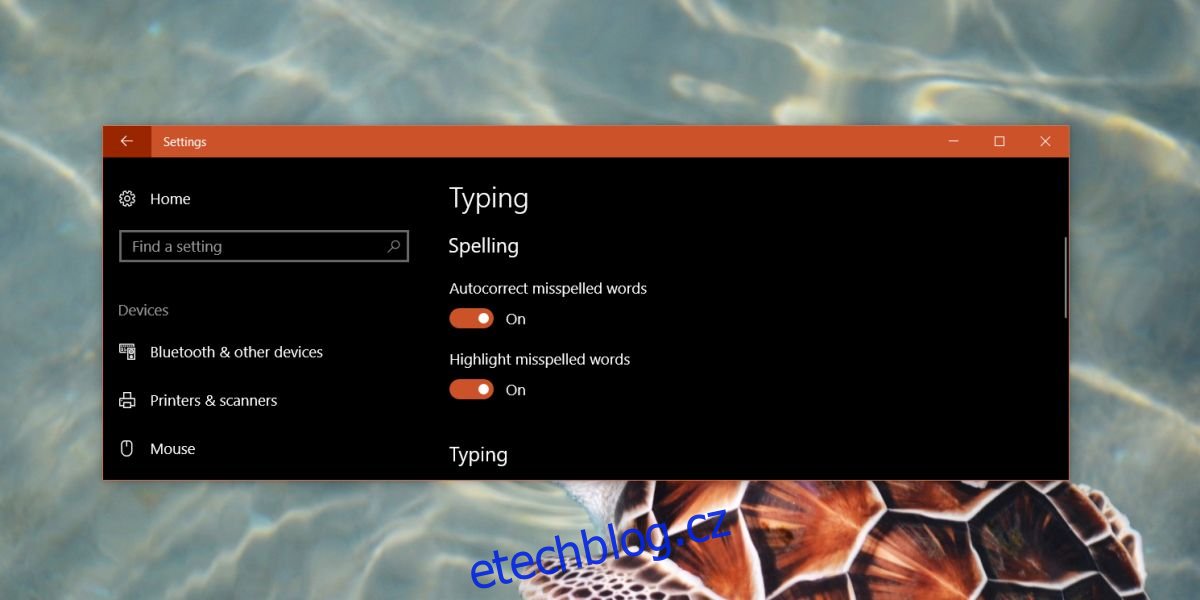Windows 10 má vestavěnou automatickou opravu na úrovni operačního systému. Na rozdíl od funkce automatických oprav v MS Office tato automatická oprava funguje ve všech aplikacích UWP a napodobuje automatický a prediktivní text v iOS a Androidu. Jediný problém je, že není tak dobrý jako automatické opravy na jednom ze dvou mobilních operačních systémů. Automatická oprava může opravit slova, ale v nejlepším případě je to vždy hádání. Opravy jsou často takové, se kterými si uživatelé vystačí. Pokud zjistíte, že automatické opravy ve Windows 10 nejsou užitečné, můžete je zakázat.
Zakázat automatické opravy v systému Windows 10
Automatické opravy v systému Windows 10 lze snadno vypnout, ale najít nastavení je trochu obtížné. Otevřete aplikaci Nastavení a přejděte na Zařízení. Vyberte kartu Psaní. Zde uvidíte dvě možnosti v části Pravopis; Automaticky opravovat chybně napsaná slova a Zvýrazňovat chybně napsaná slova.
Možnost Automatické opravy chybně napsaných slov je to, co musíte vypnout, abyste zakázali automatické opravy ve Windows 10. Windows 10 bude i nadále zvýrazňovat chybně napsaná slova s klikatou červenou čárou pod nimi. Chcete-li toto zvýraznění deaktivovat, zapněte volbu Zvýraznit chybně napsaná slova.
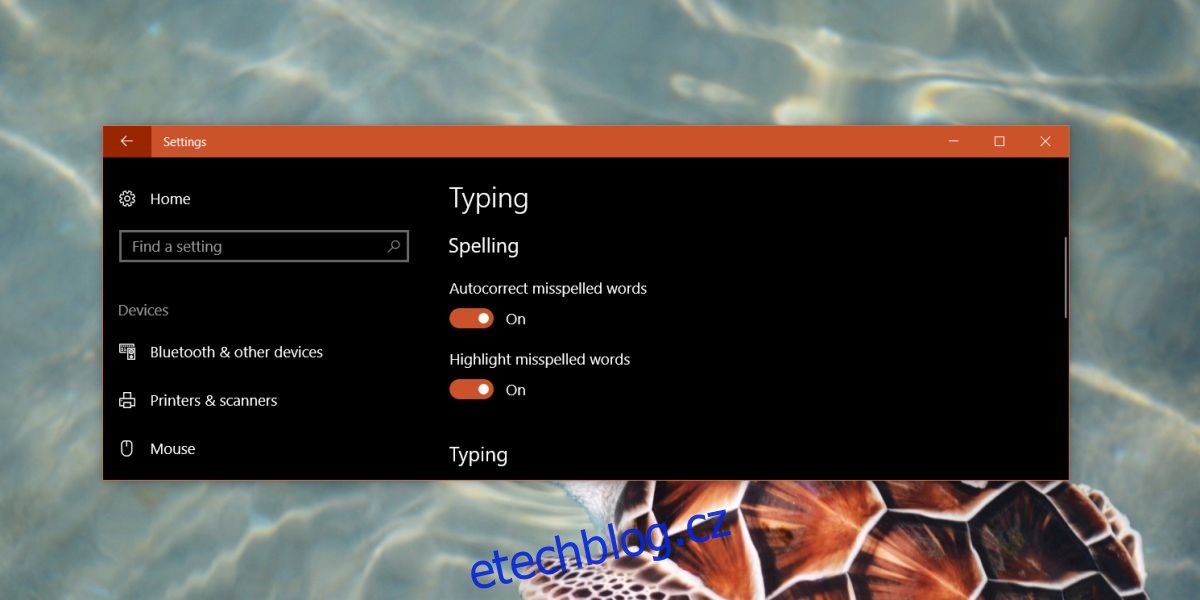
Automatické opravy fungují pouze v aplikacích UWP, jako je Skype. V některých aplikacích UWP, jako je Slack, funkce automatických oprav nefunguje a funguje pouze funkce zvýraznění.
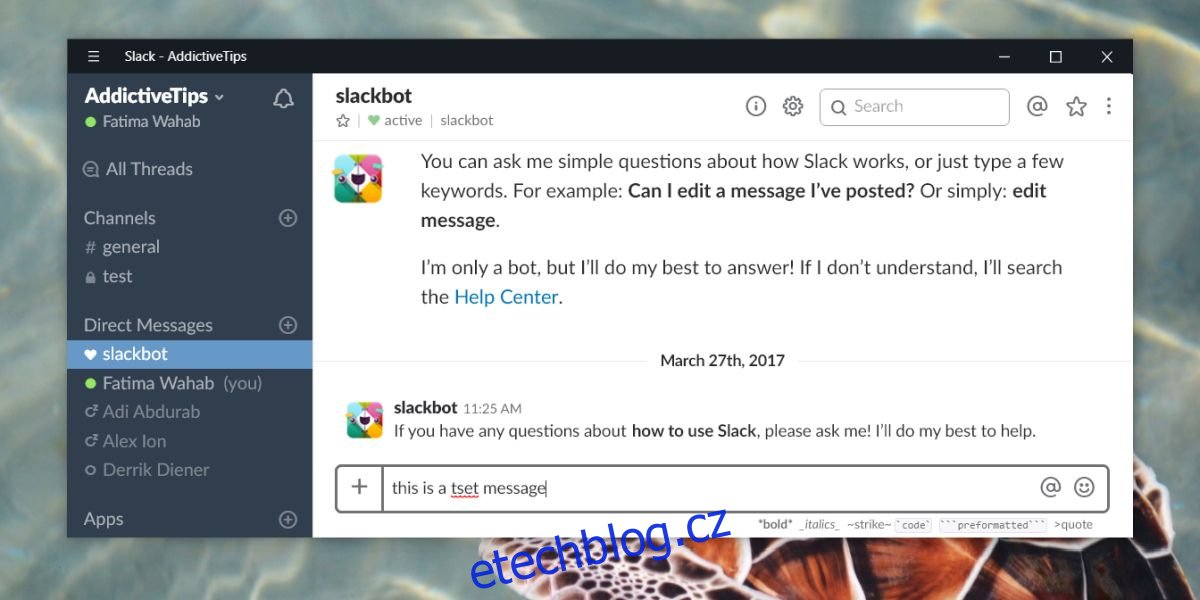
Automatické opravy nefungují v aplikacích Win32. Aplikace jako Chrome a Firefox mají vlastní vestavěnou kontrolu pravopisu, která zvýrazní chybně napsaná slova a vypnutí kontroly pravopisu OS a automatických oprav ji nevypne. To se neomezuje pouze na prohlížeče; další aplikace, jako je sada MS Office, mají vlastní vestavěnou kontrolu pravopisu, která funguje nezávisle na funkci operačního systému. Bude to fungovat i poté, co deaktivujete automatické opravy v systému Windows 10.
Další možnosti psaní
Automatické opravy a kontrola pravopisu nejsou jediné možnosti psaní, které Windows 10 má. Má také prediktivní text, i když ve výchozím nastavení není povolen. Můžete jej povolit ze stejného panelu Nastavení v části Zařízení>Tsaní. Stejně jako funkce automatických oprav není ani prediktivní text tak skvělý.
Jedinou užitečnou funkcí, kterou má, je, že můžete zapnout možnost automatického přidání tečky/tečky, když poklepete na mezerník. Opět to bude fungovat pouze v aplikacích UWP, což je škoda. Je to docela užitečná funkce a většina uživatelů ji může považovat za užitečnou v aplikacích Win32. Pokud byste chtěli přidat tečku do aplikací Win32 dvojitým klepnutím na mezerník, můžete ji získat pomocí skriptu AHK. Funguje mnohem spolehlivěji než funkce Windows 10 a bude fungovat v aplikacích UWP i aplikacích Win32.